Cómo usar máscaras en Photoshop
¿Alguna vez has querido ocultar o mostrar partes de una imagen sin borrar nada de forma permanente? Si es así, estás en el lugar correcto. Entender cómo usar máscaras en Photoshop es una de las habilidades más importantes que puedes aprender, ya que te abre un mundo de posibilidades para la edición no destructiva. Es como tener una goma de borrar mágica que te permite cambiar de opinión en cualquier momento.
En este tutorial, diseñado especialmente para principiantes, vamos a desglosar qué son las máscaras y cómo funcionan. Veremos desde la creación de un texto con una imagen de fondo hasta la aplicación de efectos y ajustes en zonas muy específicas de tus fotos. Te guiaremos paso a paso para que domines esta herramienta fundamental.
Descargar Material de Apoyo
¿Listo para poner en práctica el tutorial? Descarga el «material de apoyo» y trabaja con el mismo archivo que usamos en el video.
¿Qué es una máscara en Photoshop y para qué sirve?

Para entenderlo de forma sencilla, imagina una de esas reglas de plástico con formas que usabas en el colegio. Colocabas la regla sobre un papel y solo podías dibujar dentro de la forma, ¿verdad? La máscara es esa regla. Es una capa que te permite controlar la visibilidad de otra capa sin alterarla permanentemente.
Lo que pintas de negro en una máscara se oculta. Lo que dejas en blanco, se muestra. Y los tonos de gris intermedios se mostrarán con distintos niveles de transparencia. Esta simple regla es la base de todo lo que haremos y es crucial para aprender a aplicar máscaras de capa en Photoshop. Si quieres profundizar, la ayuda oficial de Adobe sobre máscaras de capa es un excelente recurso para consultar.
Máscaras de Recorte: Fusionando Texto e Imágenes
Una de las formas más creativas y sencillas de empezar es con las máscaras de recorte. Esta técnica te permite usar la forma de una capa para «recortar» o enmascarar la capa superior. Es perfecto para rellenar texto con imágenes.
Sigue este paso a paso:
- Prepara tu espacio de trabajo: Abre Photoshop y arrastra la imagen que quieres usar como textura (por ejemplo, el fuego). A continuación, usa la herramienta Texto (T) para escribir una palabra.
- Organiza las capas: En el panel de Capas, asegúrate de que la capa de la imagen esté justo encima de la capa del texto. Esto es fundamental.
- Crea la máscara de recorte: Haz clic derecho sobre la capa de la imagen y selecciona «Crear máscara de recorte». ¡Listo! La imagen tomará instantáneamente la forma del texto que tiene debajo.
Un truco adicional es que puedes mover tanto la imagen como el texto de forma independiente para encontrar el encuadre perfecto. Si quieres moverlos juntos, selecciona ambas capas (con la tecla Shift) y enlázalas con clic derecho > «Enlazar capas».
Cómo aplicar máscaras de capa en Photoshop para ocultar y mostrar
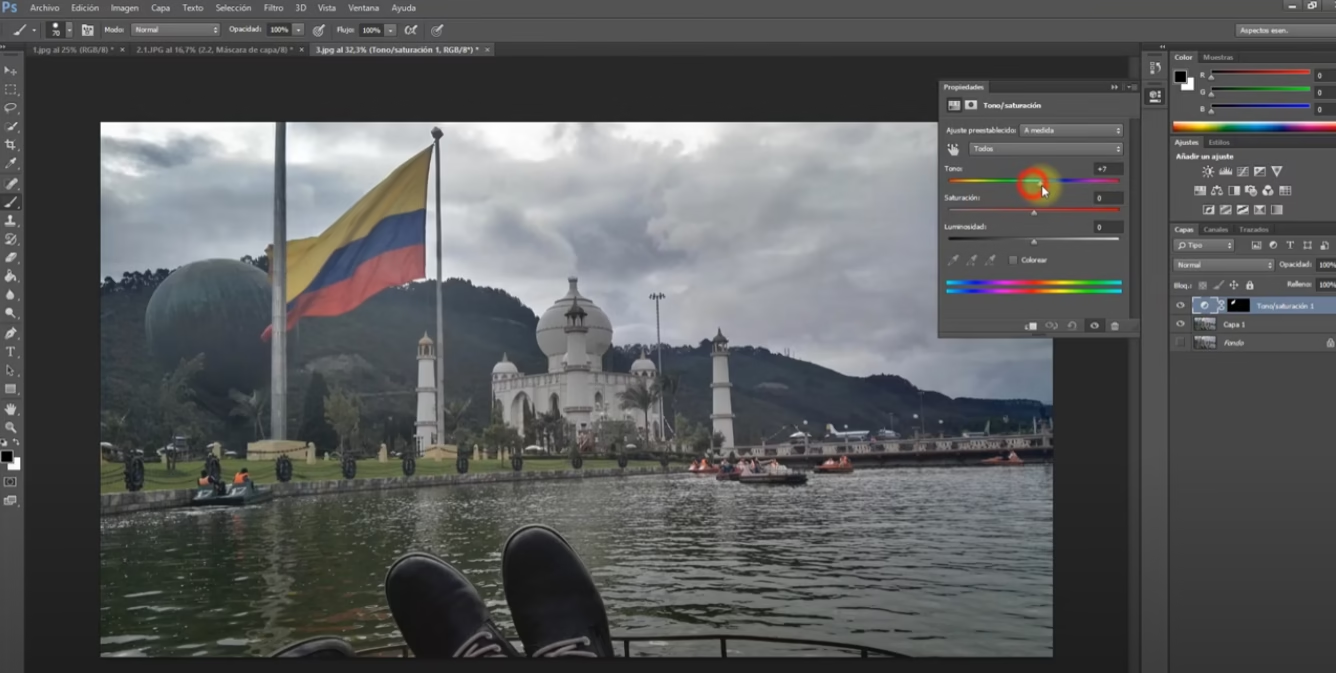
Ahora vamos a lo más común: usar una máscara de capa para ocultar partes de una imagen, como si estuviéramos borrando, pero con la ventaja de poder recuperarlo todo. Para dominar los fundamentos de las máscaras de capa, esta es la técnica clave que debes practicar. Es ideal para hacer montajes o limpiar fondos.
Imagina que tienes una imagen con unos pájaros y solo quieres conservar algunos.
- Añade la máscara: Selecciona la capa que quieres editar (la de los pájaros) y haz clic en el icono de «Añadir máscara de capa» en la parte inferior del panel de Capas. Es el rectángulo con un círculo en el centro. Verás que aparece un recuadro blanco junto a la miniatura de tu capa.
- Pinta para ocultar: Selecciona la herramienta Pincel (B) y elige el color negro. Asegúrate de tener seleccionada la miniatura de la máscara (el recuadro blanco) y no la de la imagen. Ahora, pinta sobre las áreas de la imagen que quieres ocultar. Verás que desaparecen.
- Pinta para mostrar: ¿Te equivocaste o quieres recuperar algo? No hay problema. Simplemente cambia el color del pincel a blanco y pinta sobre la zona que ocultaste. El contenido volverá a aparecer como por arte de magia.
Esta es la edición no destructiva en su máxima expresión. Mientras que la herramienta Borrador elimina los píxeles para siempre, la máscara solo los oculta.
Máscaras en Capas de Ajuste: Edición Selectiva por Zonas
¿Y si quieres aplicar un efecto, como más color o brillo, solo a una parte de la foto? Para eso están las máscaras en las capas de ajuste, una técnica esencial si quieres saber cómo usar máscaras en Photoshop a nivel profesional.
Supongamos que queremos darle más vida a los colores de una bandera en una foto que ha quedado algo pálida.
- Crea una Capa de Ajuste: Ve al panel de Capas y haz clic en el icono de «Crear nueva capa de relleno o ajuste» (el círculo mitad blanco, mitad negro). Elige «Tono/Saturación». Se creará una nueva capa que ya incluye su propia máscara.
- Invierte la máscara: Por defecto, la máscara es blanca, lo que significa que el efecto se aplica a toda la imagen. Queremos lo contrario. Selecciona la máscara y presiona Ctrl + I (o Cmd + I en Mac) para invertirla a negro. El efecto desaparecerá por completo.
- Pinta el efecto: Ahora, con la herramienta Pincel (B) y el color blanco, pinta sobre la zona donde quieres que el efecto sea visible (en nuestro caso, la bandera). A medida que pintas, el ajuste de Tono/Saturación se revelará solo en esa área.
- Ajusta y perfecciona: Una vez pintada la zona, puedes volver a las propiedades de la capa de Tono/Saturación y aumentar la saturación. Para suavizar los bordes y que no se vea un recorte brusco, haz doble clic en la máscara y aumenta el valor de «Desvanecer». Esto difuminará los bordes para una integración perfecta. Si te interesa el retoque fotográfico, también puedes aprender a suavizar la piel con Photoshop usando técnicas similares.
Filtros Inteligentes: Efectos no Destructivos
Finalmente, ¿qué pasa si el efecto que quieres aplicar no está en las capas de ajuste, como un desenfoque? Aquí es donde entran en juego los Objetos Inteligentes, que nos permiten aplicar máscaras de capa en Photoshop a cualquier filtro.
Vamos a desenfocar el fondo de un retrato para darle más protagonismo al sujeto.
- Convierte a Objeto Inteligente: Haz clic derecho en la capa de tu imagen y selecciona «Convertir en objeto inteligente». Esto protege la imagen original.
- Aplica el filtro: Ve al menú Filtro > Desenfocar > Desenfoque gaussiano. Aplica un desenfoque notorio y da clic en OK. Verás que debajo de la capa aparece una «máscara de filtro».
- Enmascara el efecto: Al igual que antes, esta máscara es blanca. Selecciona la máscara de filtro, coge el Pincel (B) en color negro y pinta sobre la persona u objeto que quieres mantener enfocado. Al pintarlo de negro, estarás ocultando el efecto de desenfoque en esa zona.
- Refina los detalles: Puedes ajustar la opacidad y dureza del pincel para los bordes, o usar la opción de Desvanecer como en el ejemplo anterior para lograr una transición suave entre el fondo desenfocado y el sujeto nítido. Si buscas otros efectos creativos, podrías probar el efecto de dibujo a lápiz.
Dominar estas técnicas te dará un control absoluto sobre tus ediciones. La edición de imágenes es una habilidad muy demandada, y si te interesa el diseño web, puedes aprender a crear una página web desde cero con WordPress.
Conclusión: Tu nuevo superpoder en Photoshop
Como has visto, aprender a cómo usar máscaras en Photoshop es menos complicado de lo que parece y es, sin duda, una de las herramientas más potentes y flexibles del programa. Te permite editar con total libertad, sabiendo que siempre puedes dar un paso atrás y ajustar cualquier detalle sin dañar tu imagen original.
Ahora te toca a ti. Abre Photoshop, descarga las imágenes de ejemplo y empieza a practicar. Cuanto más las uses, más naturales e intuitivas se volverán. ¡No dudes en dejar tus preguntas en los comentarios!
Descargar Material de Apoyo
¿Listo para poner en práctica el tutorial? Descarga el «material de apoyo» y trabaja con el mismo archivo que usamos en el video.


























Genial
No suelo comentar en blogs, pero sé lo difícil que es hoy en día mantener una web y recibir visitas. Muchas gracias por todos tus vídeos, ¡son de gran utilidad! Ya sea para empezar con algo o para saber en qué profundizar según lo que quieras hacer en tu vida profesional . Mil gracias!
Hola Dustin, cuando intento pegar la imagen de los pajaritos Photoshop no me deja hacerlo por favor me podrias decir que puedo hacer para poder pegarla
NO SE PUEDEN DESCARGAR LOS ARCHIVOS DE TRABAJO, POR LO DEMAS EL MATERIAL ESTA PERFECTO